
Одноклассники нийгмийн сүлжээнд хэрэглэгч бүр төслийн бусад оролцогчидтой харилцах, мессеж илгээх, хүлээн авах, хэрэв хүсвэл аудио бичлэг, зураг, видео бичлэг хийх боломжтой. ОК-т өөр хэрэглэгч рүү залгаад түүнтэй, жишээлбэл Skype-тай ярих боломжтой юу?
Бид Одноклассники руу дуудлага хийдэг
OK хөгжүүлэгчид нөөцийн сайт дээр болон Android, iOS дээр суурилсан төхөөрөмжүүдийн мобайл програм дээр видео дуудлага хийх боломжийг олгодог. Шинэ, шинэхэн хэрэглэгчдэд ч гэсэн энгийн, нэлээд хямдхан болгох. Энэ функцийг ашиглахын тулд хэд хэдэн чухал нөхцлийг харгалзан үзэх шаардлагатай.
- Компьютерт холбогдсон эсвэл хөдөлгөөнт төхөөрөмж дээр ажиллаж байгаа микрофон, вэб камер хэрэгтэй болно.
- Та зөвхөн өөрийн найзын хэрэглэгч, дансны тохиргоонд ирсэн дуудлага хийхийг зөвшөөрсөн хэрэглэгч рүү залгах боломжтой.
- Зөв, өндөр чанартай видео холболтыг хийхийн тулд та Adobe Flash Player-ийн сүүлийн хувилбарыг суулгаж, үе үе шинэчилж байх ёстой.
Мөн уншина уу:
Adobe Flash Player-г хэрхэн суулгах вэ
Adobe Flash Player-г хэрхэн шинэчлэх
Adobe Flash Player ажиллахгүй бол юу хийх хэрэгтэй вэ
Арга 1: Найзуудынхаа жагсаалтаас дуудлага хийх
Сайтын бүрэн хувилбараар та найзынхаа хувийн хуудсанд зочлох шаардлагагүй утсаар ярих боломжтой. Үүнийг хэрхэн практик дээр яаж хийхийг хамтдаа харцгаая.
- Аль ч хөтөч дээр Odnoklassniki вэбсайтыг нээж, хэрэглэгчийн баталгаажуулалтын процедурыг давж, хувийн профайлаа оруулна уу.
- Хэрэгслийн дээд самбар дээрх товчийг дарна уу НайзуудБайна. Эсвэл зүүн баганад байгаа гол зургийн доор байрласан ижил нэртэй параметрийг ашиглаж болно.
- Бид найзынхаа жагсаалтад орно. Бид залгах найзаа сонго. Бид энэ хэрэглэгчийг онлайнаар байгаа эсэхийг онцгойлон анхаарч үздэг, учир нь та зүгээр л нэвтрэх боломжгүй. Найзынхаа профайлын зураг дээр очоод, доош нь гарч ирэх цэснээс зүйл дээр дарна уу. "Дуудлага".
- Дуудлагын дуудлага эхэлнэ. Хэрэв энэ бол таны анхны дуудлага хийх юм бол систем танаас микрофон, вэб камер руу нэвтрэх зөвшөөрөл өгөхийг хүсч магадгүй юм. Үүнтэй санал нийлэх болно. Ярилцлагын үеэр та интернетийн холболт хангалттай чанарыг хангаагүй тохиолдолд зургийг унтрааж болно. Харилцааг дуусгахын тулд байрлуулсан гар бүхий дүрс дээр дарна уу.
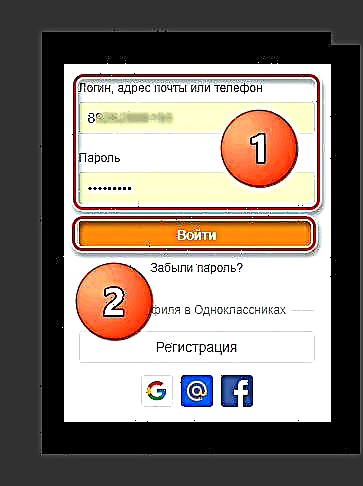



Арга 2: Найзынхаа хуудас руу залгах
Заримдаа та маш тохиромжтой, хамгийн чухал нь хурдан байдаг түүний хувийн хуудсыг харахдаа найзтайгаа чатлахыг оролдож болно. Тэд нэгэн сонирхолтой зүйл олж хараад тэр дор нь дуудав.
- Найзынхаа хуудсан дээр бид баруун талын хавтасны доор гурван цэг бүхий дүрсийг олж, дээр нь дарж нэмэлт цэсийг сонгоод, шугамыг сонгоно уу. "Дуудлага".
- Дараа нь бид нөхцөл байдлын дагуу 1-р аргын дагуу бүрэн ажиллана.

Арга 3: Гар утасны програмууд
Видео дуудлагын функц нь Android болон iOS дээр суурилсан төхөөрөмжүүдэд зориулсан гар утасны програмуудад хэрэгждэг. Тиймээс бид Одноклассники ухаалаг гар утас эсвэл таблет дээр хэрхэн залгахыг олж мэдэх болно.
- Төхөөрөмж дээрээ Odnoklassniki програмыг нээж, хэрэглэгчийн нэр болон нэвтрэх нууц үгийг харгалзах талбарт оруулна уу.
- Хэрэглэгчийн нэмэлт цэсийг залгахын тулд програмын зүүн дээд буланд гурван судал бүхий товчлуур дээр дар.
- Дараа нь, дүрс дээр дарна уу Найзууд цаашдын үйл ажиллагааны талаар найзынхаа жагсаалтыг нээж өгдөг.
- Найзуудынхаа жагсаалтад таб руу шилжинэ үү "Сайт дээр" онлайн байгаа хүнийг хайх.
- Бид харилцах найзаа сонгодог бөгөөд түүний аватарын баруун талд, гар утасны дүрс дээр дардаг нэр.
- Холболт эхэлнэ. Хэрэв та хүсвэл чанга яригч, микрофон, видеог хаах эсвэл асаах боломжтой. Дуудлагаас цуцлах эсвэл харилцааг дуусгахын тулд зохих товчин дээр дарна уу.






Тиймээс, одоо та энэ нийтлэлд тодорхойлсон аргыг ашиглан Одноклассники төсөлд найзуудаа залгаж болно. Гар утасны интернетийн хурд, таны бичиж байгаа камерын чанар дунджаас дээгүүр байх ёстойг бүү мартаарай, эс тэгвээс харилцан ярианы дуу, видео саарч магадгүй юм.
Мөн үзнэ үү: Одноклассники дахь видео дуудлага хийх











